win10定时关机怎么设置?
Posted
tags:
篇首语:本文由小常识网(cha138.com)小编为大家整理,主要介绍了win10定时关机怎么设置?相关的知识,希望对你有一定的参考价值。
1、首先在开始菜单搜索框中输入计划任务,点击任务计划程序
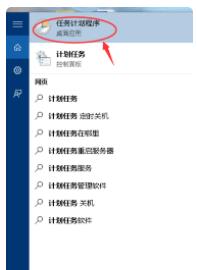
2、然后点击操作再点击创建基本任务
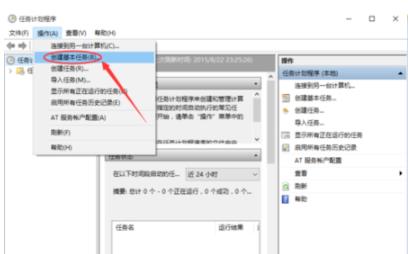
3、创建基本任务中输入名称和相关描述
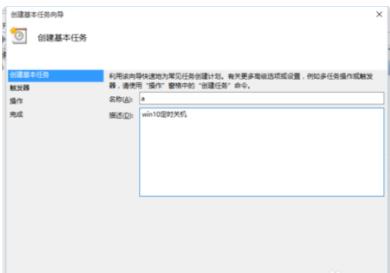
4、触发器选择为每天,然后点击下一步
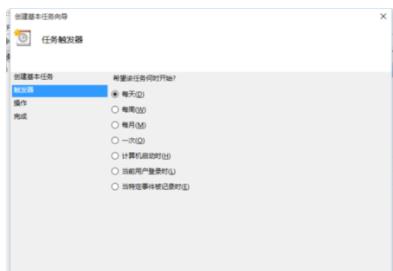
5、设置一个你想要关机的时间点
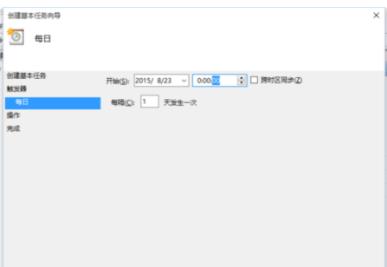
6、选中启动程序点击下一步
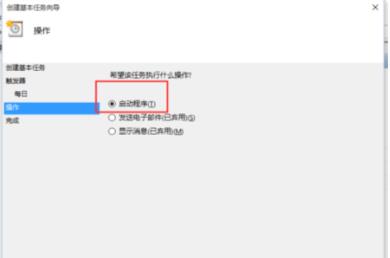
7、选择浏览,在文件夹中找到shutdown.exe并打开
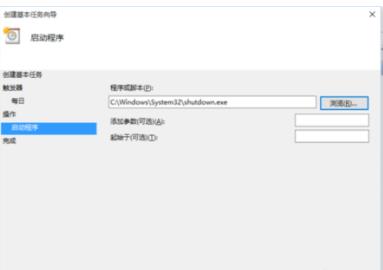
8、点击完成,设置成功,电脑会按照你设定的定时关机
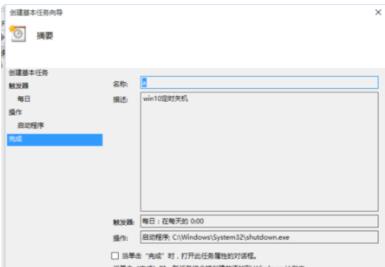
扩展资料
系统功能
生物识别技术:Windows 10所新增的Windows Hello功能将带来一系列对于生物识别技术的支持。除了常见的指纹扫描之外,系统还能通过面部或虹膜扫描来让你进行登入。当然,你需要使用新的3D红外摄像头来获取到这些新功能。
Cortana搜索功能:Cortana可以用它来搜索硬盘内的文件,系统设置,安装的应用,甚至是互联网中的其他信息。作为一款私人助手服务,Cortana还能像在移动平台那样帮你设置基于时间和地点的备忘。
平板模式:微软在照顾老用户的同时,也没有忘记随着触控屏幕成长的新一代用户。Windows 10提供了针对触控屏设备优化的功能,同时还提供了专门的平板电脑模式,开始菜单和应用都将以全屏模式运行。如果设置得当,系统会自动在平板电脑与桌面模式间切换。
桌面应用:微软放弃激进的Metro风格,回归传统风格,用户可以调整应用窗口大小了,久违的标题栏重回窗口上方,最大化与最小化按钮也给了用户更多的选择和自由度。
多桌面:如果用户没有多显示器配置,但依然需要对大量的窗口进行重新排列,那么Windows 10的虚拟桌面应该可以帮到用户。在该功能的帮助下,用户可以将窗口放进不同的虚拟桌面当中,并在其中进行轻松切换。使原本杂乱无章的桌面也就变得整洁起来。
参考资料:百度百科:Windows 10
参考技术A1、右键单击“开始”,弹出菜单选择“控制面板”,如图:
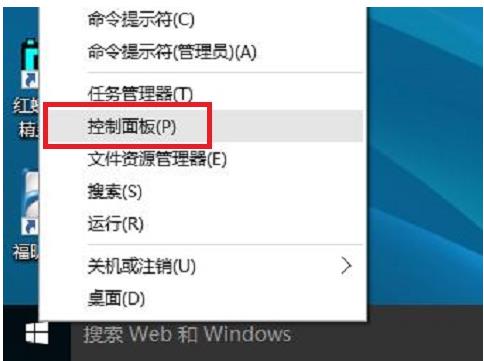
2、然后点击控制面板里的“管理工具”,如图:
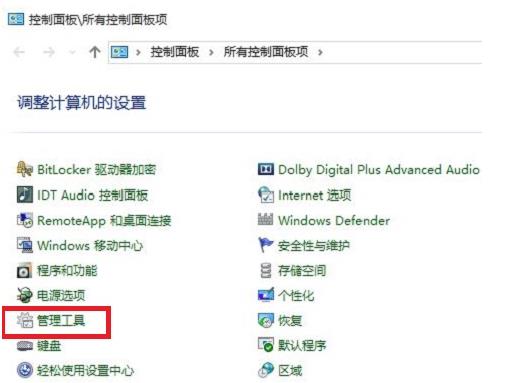
3、在管理工具里点击“计划任务程序”,如图:
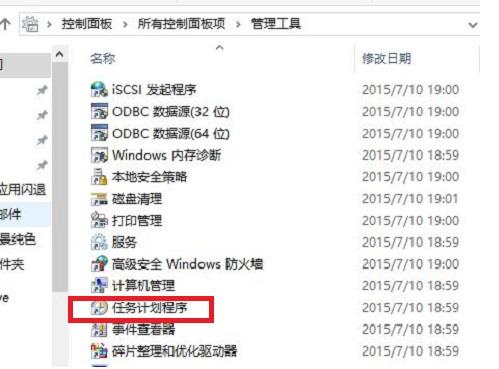
4、先点击下任务计划程序库,然后在中间的空白位置点击右键,选择“创建基本任务”,也可丛枯渣以点击右边的“创建基本任务”,如图:
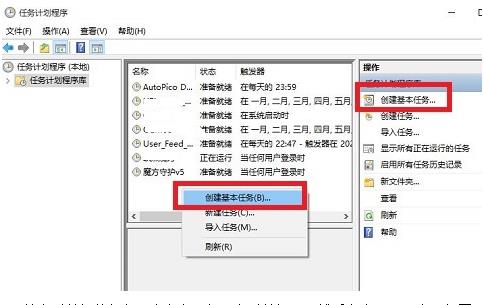
5、给定时关机的任务取个名字,如“定时关机”,然后点击“下一步”如图:
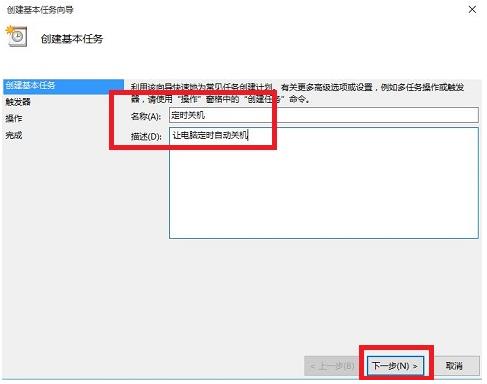
6、选择关机任务从什么时候开始,根据自己需要选择,如图:
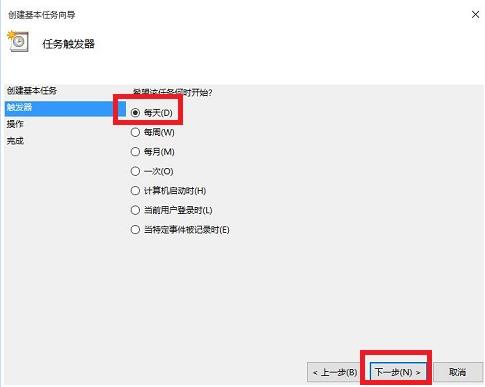
7、设置定时关机的时间段,选择定时关机每隔多长时间发生一次,如图:
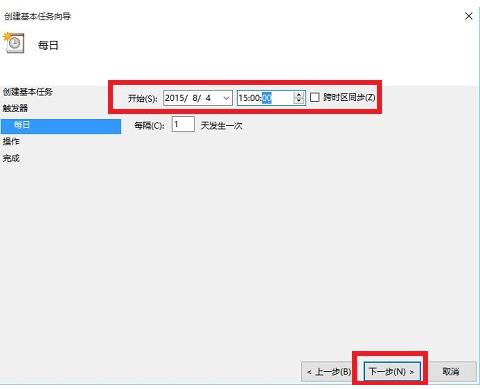
8、选择任务执行的操作为启动程序,如图:
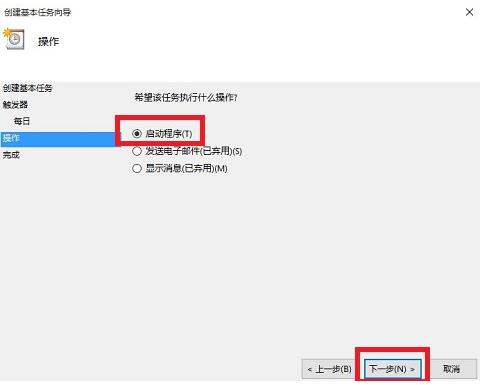
9、点击“程序或脚本”后面的浏览进行选择执行的程渗悄序,要是知道程序路径就可以直接填写程序,填上 shutdown 命令,这里参数设置 -s 表示关机,如图:
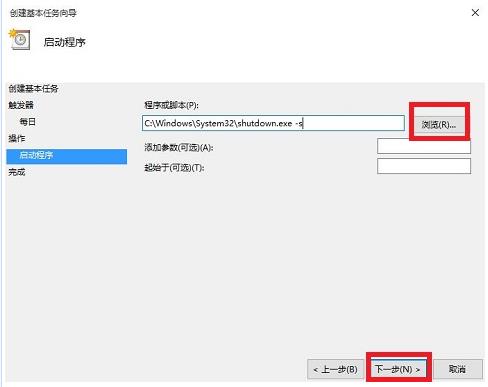
10、选择“是”来确定,如图:
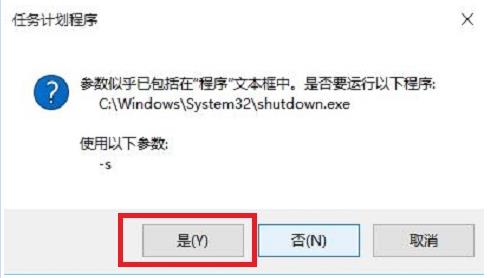
11、此界面选择“完成”,结束自动关机的计划任务设置,如图:
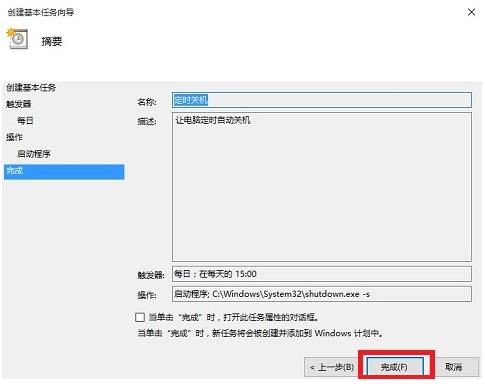
12、设置好后,在任务列表里就可以看定时关机任务了败埋,如图:
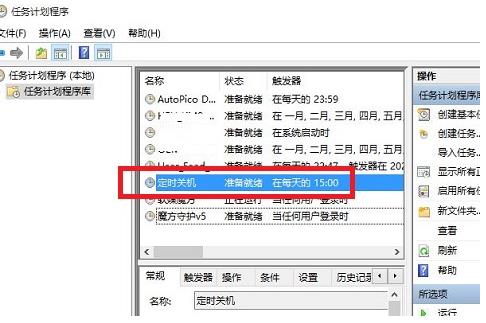

台式机(AMD平台)性能如何优化
¥2.99

电脑调修-专家1对1远程在线服务
¥38

路由器的选购、设置与进阶玩法
¥39

一看就会的RAID实用教程
¥29.9

小白必看的硬盘知识
¥9.9
查
看
更
多
- 官方服务
- 官方网站
网易云音乐电脑版怎么定时关机&period
网易云音乐电脑版定时关机具体操作方法如下:
1、打开“网易云音乐”客户端,在首页右上角找到设置选项的小齿轮,点击它。

2、进入设置选项,在页面左侧点击第二项“常规”。

3、下拉菜单,找到“定时关机”选项,勾选“开启定时关机”。
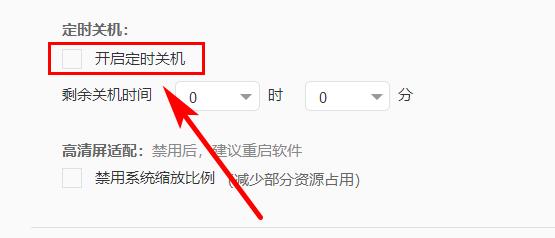
4、勾选成功后,在“剩余关机时间”处选择需要的关机时间即可。

电脑定时自动关机可以在11种执行条件下执行包括电脑关机在内的14种任务。
11种执行条件:指定的具体时间、每天的几时几分、每周周几的几点几分、每月任一天的几点几分、每年几月几日的几点几分、现在开始等待多长时间、电脑开机多长时间、全天开机累计多长时间、上传速度连续多久低于多少KB/S、下载速度连续多久低于多少KB/S和电脑空闲多长时间。
14种执行任务:关机、重启、注销当前用户、系统锁定、电脑睡眠、提醒、关闭显示器、电脑待机、运行软件、打开网址、打开文件、关闭软件、清理系统垃圾和断开网络。 可以设置任务开机后自动启动和同时执行多项任务。 参考技术B the current or a certain
以上是关于win10定时关机怎么设置?的主要内容,如果未能解决你的问题,请参考以下文章